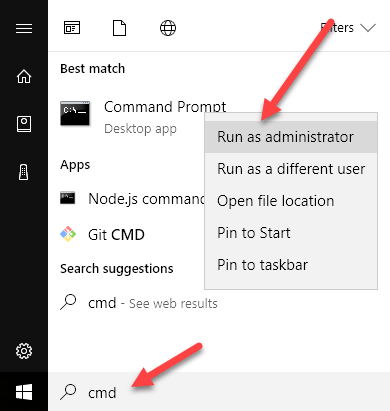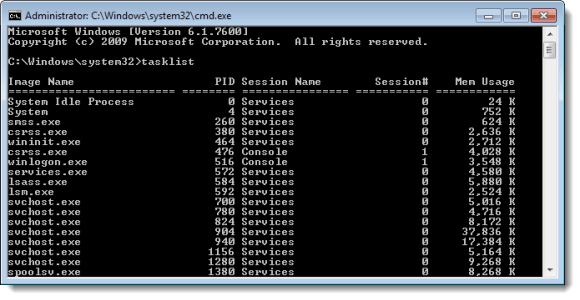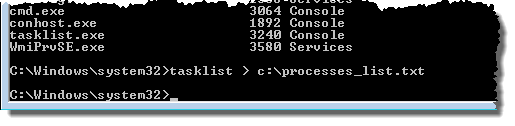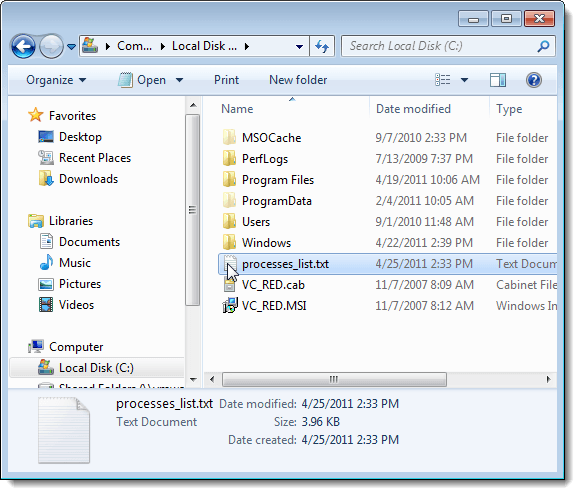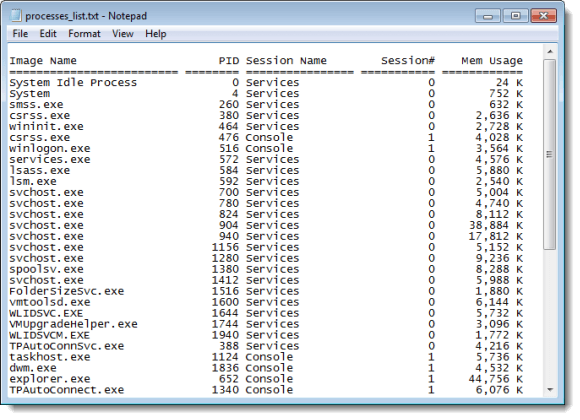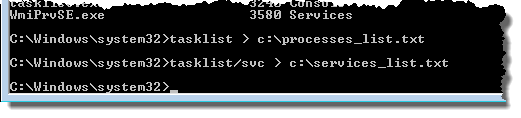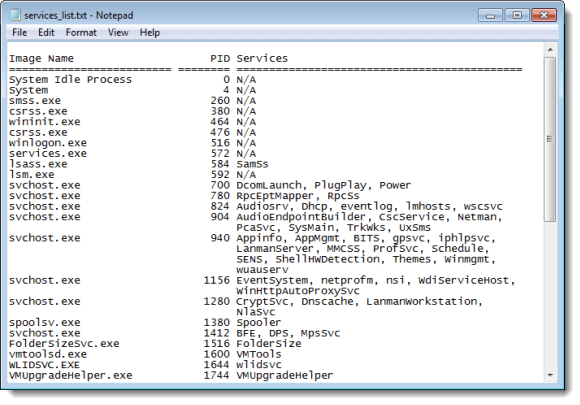如果您要查看计算机上运行的进程列表,而您无法打开任务管理器,或者您希望能够打印列表,我们有一个简单的过程允许您要生成正在运行的进程列表并将其写入文本文件。该列表包含PID(进程ID)和每个进程的内存使用情况。
此过程适用于从XP到Windows 10的所有Windows版本。
生成进程列表
要生成正在运行的进程列表,请以管理员身份打开命令提示符。为此,请单击“开始”,键入cmd,然后右键单击“命令提示符”并选择以管理员身份运行。
要直接在命令提示符窗口中查看正在运行的进程列表,请在提示符下输入以下行并按输入。
tasklist
带有标题的漂亮表格显示所有正在运行的进程。
要将正在运行的流程表写入文本文件,请在提示符处输入以下行,然后按Enter。
tasklist > c:\processes_list.txt
注意:以上命令将名为processes_list.txt的文件保存到C:。如果要将具有不同名称的文件保存到其他位置,请输入所需位置的完整路径并输入其他文件名。
在我们的示例中,processes_list.txt文件被写入C:驱动器的根目录。
正在运行的进程表以文本文件格式提供,允许您从文本编辑器(如记事本)打印信息。
您还可以以相同的方式生成正在运行的服务列表。为此,请在提示符处输入以下行,然后按Enter。
tasklist/svc > c:\services_list.txt
注意:再次,您可以根据需要更改路径和文件名。
表格显示服务列表及其关联的PID。
注意:这是查找svchost.exe文件的各种实例所托管的服务的好方法。 Svchost.exe是一个托管其他服务以执行各种功能的进程,并且一次可以运行多个svchost.exe实例。有关svchost.exe的详细信息,请参阅我们的帖子Svchost.exe解释并揭开神秘面纱 。
如果您需要终止进程并且病毒阻止任务管理器打开,则此过程可以派上用场。您可以在命令提示符中生成正在运行的进程列表,获取要杀死的进程的PID,然后使用taskkill命令终止该进程。在命令提示符下输入以下行,以获取有关如何使用taskkill命令的更多信息。
taskkill /?
另外,请参阅我们关于使用命令行来杀死进程 的帖子,以便轻松杀死无响应的进程。享受!